Fix: Kartlagt stasjon er frakoblet etter omstart
Miscellanea / / August 04, 2021
Annonser
Problemet med "Mapped Drive is Disconnected After Reboot" er ganske vanlig i Windows-operativsystemet. Problemet oppstår vanligvis etter en Windows-oppdatering, når brukeren starter systemet Mapped Network Drives blir koblet fra. Den tilordnede stasjonen kan også kobles fra etter omstart i tilfelle når rask oppstart i systemet er aktivert.
Nevnte problem er en repeterende situasjon nå, og dermed ser forskjellige brukere frem til noen gode løsninger. I dag, i denne artikkelen, har vi samlet en liste over velprøvde løsninger som vil hjelpe deg med å bli kvitt problemet "Mapped Drive is Disconnected After Reboot".

Innholdsfortegnelse
-
1 Hvordan fikser jeg problemet "Mapped Drive is Disconnected After Reboot"?
- 1.1 Korriger 1: Fjern og legg til nettverksinformasjonen til Windows legitimasjonsbehandling:
- 1.2 Korriger 2: Deaktiver rask oppstart av systemet:
- 1.3 Korriger 3: Deaktiver frakoblede filer for systemet ditt:
- 1.4 Korriger 4: Bruk redigeringsprogrammet for gruppepolicy:
- 1.5 Korriger 5: Endre alternativene for nettverkskortet:
Hvordan fikser jeg problemet "Mapped Drive is Disconnected After Reboot"?
Før vi går videre til de langbehandlede reparasjonene, kan du prøve følgende løsninger og sjekke om de løste nevnte problem for deg.
Annonser
- Forsikre deg om at du bruker den nyeste versjonen av Windows. (Hvis ikke, oppdater til den siste tilgjengelige oppdateringen). Sørg også for at du også får tilgang til nettverksplasseringen.
- Aktiver eller deaktiver SMB (Server Message Block) og sjekk om det hjelper.
- Forsikre deg om at du bruker GPT (GUID Partition Table) for å starte opp systemet. (I tilfelle du bruker UEFI).
- Sjekk om noen oppgaver i oppgaveplanleggeren forårsaker nevnte problem.
- Endre nettverkslegitimasjonen din og bruk de samme legitimasjonene som du vanligvis bruker til å logge på systemet ditt og sjekk om det hjelper.
- Forsikre deg om at tidssonen og verten i systemet ditt er riktig innstilt.
Hvis ingen av de ovennevnte situasjonene er anvendelige og nyttige i ditt tilfelle, kan du gå videre og bruke løsningene som nevnt nedenfor:
Korriger 1: Fjern og legg til nettverksinformasjonen til Windows legitimasjonsbehandling:
Korrupte eller utdaterte referanser for den tilordnede stasjonen i Windows legitimasjonsbehandling kan utløse at den tilordnede stasjonen er frakoblet etter omstartsproblemet i systemet. Å fjerne og deretter legge til disse nettverkslegitimasjonene kan imidlertid hjelpe deg med å løse problemet. Følg trinnene nedenfor for å gjøre det,
- Først åpner du Filutforsker mappen, naviger til Denne PC-en, og høyreklikk deretter på Kartlagt stasjon.
- Klikk på et av alternativene fra undermenyen (Koble fra eller slett) og trykk deretter på Windows-tast.
- Skriv nå på skrivebordets søkefelt Legitimasjonsansvarlig, og velg det aktuelle søkeresultatet.
- Klikk på på Credential Manager-vinduet Windows legitimasjon og så finn og fjern legitimasjonen som er knyttet til din Kartlagt nettverksstasjon.
- Nå Start systemet på nytt og naviger til Credential Manager-vinduet.
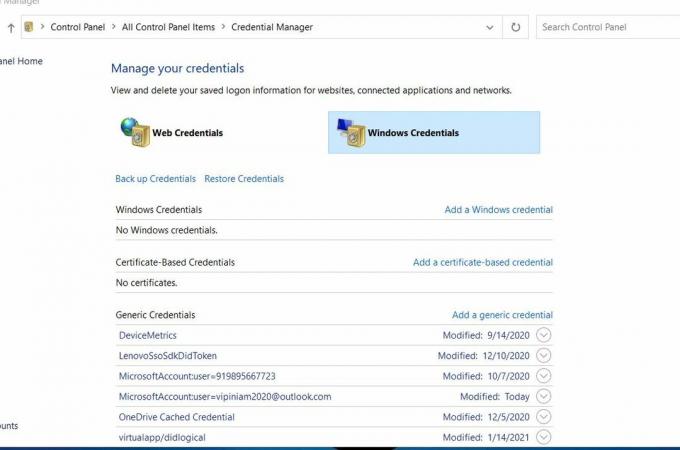
- Klikk på Windows legitimasjon og klikk deretter på alternativet Legg til en Windows-legitimasjon.
- Her skriv inn nettverksinformasjonen din (Det anbefales å bruke IP-en til verten og deretter legge til den IP-en i vertsfiler i systemet).
- Nå endelig kartlegge Network Share og så Start systemet på nytt for å sjekke om nevnte problem ble løst, eller om det fortsatt eksisterer.
Merk: Når du har kartlagt nettverksandelen, må du sørge for at avkrysningsruten assosiert med opsjonen Koble til igjen ved pålogging er tikket. Bruk også de forskjellige stasjonsbokstavene enn den du brukte tidligere.
Hvis denne løsningen ikke løser problemet ditt, kan du gå videre til det neste i listen.
Korriger 2: Deaktiver rask oppstart av systemet:
Som forklart ovenfor, kan rask oppstart, hvis aktivert, koble fra den tilordnede stasjonen etter en omstart av systemet. Rask oppstart gjør systemstartprosessen rask og enkel. Når det er aktivert, behandler det imidlertid systemet ditt til en blandet tilstand av avslåing og dvalemodus under strømmen, noe som videre kan bryte visse nettverksrelaterte operasjoner, noe som resulterer i nevnte utgave. For å unngå eller løse en lignende situasjon, anbefales det å deaktivere systemets raske oppstart. For å gjøre det,
Annonser
- Skriv på skrivebordets søkefelt Velg en kraftplan og velg det aktuelle søkeresultatet.
- Nå på Strømalternativer vindu, klikk på alternativene Hva strømknappene gjør -> Endre innstillinger som for øyeblikket ikke er tilgjengelige fra menyen til venstre.

- Fjern avkrysningsruten som er tilknyttet alternativet Slå på hurtig oppstart (anbefalt), klikk på Lagre endringer og så exit vinduet.
- Endelig, start systemet på nytt og sjekk om den tilordnede stasjonen er frakoblet etter at omstartsproblemet ble løst eller ikke.
Korriger 3: Deaktiver frakoblede filer for systemet ditt:
Noen ganger skaper de frakoblede kopiene av nettverksaksjonene en synkroniseringsfeil og utløser ofte at Mapped Drive er frakoblet etter omstartsproblemet i systemet ditt. Her kan deaktivering av frakoblede kopier og passordbeskyttet deling for systemet ditt hjelpe til med å løse problemet. For å gjøre det,
- For det første, gå til skrivebordssøkfeltet, skriv Kontrollpanel og åpne det aktuelle søkeresultatet.
- I Kontrollpanel-vinduet setter du Vis av som Små ikoner og velg alternativet Synkroniseringssenter.

- I neste vindu, naviger til menyen til venstre i vinduet og klikk på alternativet Administrer frakoblede filer.
- Klikk videre på Deaktiver frakoblede filer klikk på OK og start deretter systemet på nytt. Når omstartsprosessen er ferdig, må du til slutt sjekke om nevnte problem ble løst eller ikke.
- Hvis problemet fortsatt vedvarer, naviger til Filutforsker og åpne en Kartlagt stasjon.
- Nå Høyreklikk på Kartlagt stasjon og velg alternativet Alltid tilgjengelig offline fra undermenyen. La prosessen fullføre alene.
- Lengre Høyreklikk på Nettverksdeling og fjern merket for alternativet Alltid tilgjengelig offline.
- Igjen, start systemet på nytt og sjekk om den tilordnede stasjonen er frakoblet etter at omstartsproblemet ble løst eller ikke.
Korriger 4: Bruk redigeringsprogrammet for gruppepolicy:
Ulike gruppepolicyinnstillinger kan utløse at Mapped Drive er frakoblet etter omstart. Redigering av den relevante gruppepolicyinnstillingen kan imidlertid løse den nevnte feilen på kort tid. La oss lære hvordan:
- For det første skriver du på skrivebordets søkefelt Gruppepolicy og åpne Rediger gruppepolicy alternativ.
- På Gruppepolicy-vindu, må du gå til følgende vei,
Datakonfigurasjon -> Administrative maler -> System -> Pålogging
- I menyen til høyre i ruten, bla nedover for å finne alternativet Vent alltid på nettverket ved oppstart og pålogging av datamaskinen og så Dobbeltklikk på den.
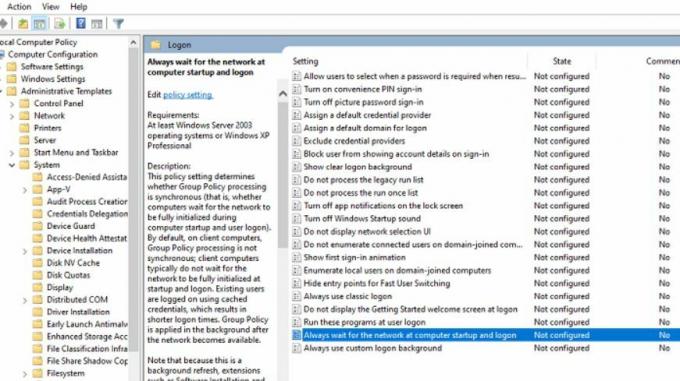
- Klikk på den runde knappen ved siden av alternativet ved neste ledetekst Aktivert og klikk deretter på OK.
Merk: Følgende endringer kan forlenge påloggingstiden. For å unngå en slik situasjon, følg trinnene videre:
Annonser
- På skrivebordets søkefelt skriver du inn “Regedit ” og åpne Registerredigering med administratoradgang.
- På Registerredigering-vinduet, naviger til følgende sti,
Datamaskin \ HKEY_LOCAL_MACHINE \ SOFTWARE \ Microsoft \ Windows NT \ CurrentVersion \ Winlogon
- På skjermbildet til høyre, klikk hvor som helst på den hvite bakgrunnen og velg Ny -> DWORD (32-bit) verdi.
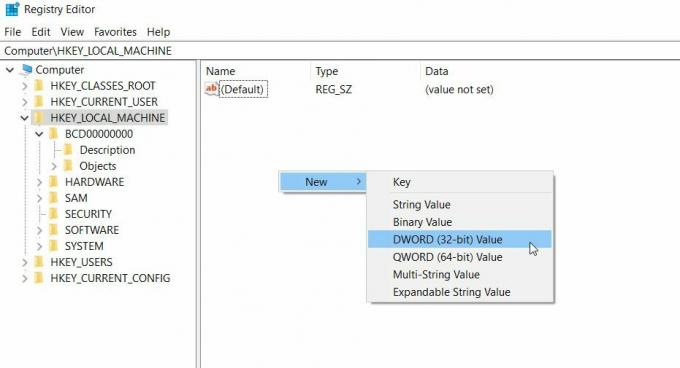
- Nå endre navn det nyopprettede DWORD som GpNetworkStartTimeoutPolicyValue og så Dobbeltklikk på den.
- Videre, sett dens verdi til 0x3C (60). (Her betyr tall 60 60 sekunder, og hvis påloggingsprosessen tar et sekund lenger enn den gitte tiden, så endrer du verdien igjen i sekunder).
- I mellomtiden, på en Synology-enhet, sørg for at du må slå på WS Discovery (Kontrollpanel -> Filtjenester -> Avansert) og Aktiver Windows Network Discovery for å gi tilgang via nettleser
Merk: Her må du forsikre deg om at Min SMB er SMB1 og Max er SMB 3.
Mens Mapping kjører via gruppepolicy i bedriftsnettverket, kan du merke av for å veksle mellom “Erstatt, gjenskaper eller oppdater” alternativer for å løse det nevnte problemet for deg. I mellomtiden må du også sørge for at ingen gamle skjulte enheter i gruppepolicyen tar opp stasjonen senere og ytterligere utløser nevnte problem.
Videre gjør du følgende endringer som forklart nedenfor for å løse problemet helt:
- I GPO-innstillinger, naviger til følgende bane:
Datakonfigurasjon / administrative maler / system / gruppepolicy /
- Etter det, sørg for at policyene er konfigurert som nevnt nedenfor:
Konfigurer behandling av policyer for utvidelse av Drive Maps-preferanser: Aktivert
Tillat behandling over en langsom nettverkstilkobling: Aktivert
Behandle selv om gruppepolicyobjektene ikke er endret: Deaktivert
Bakgrunnsprioritet: Tomgang
- Til slutt, sjekk om den tilordnede stasjonen er koblet fra etter at omstartsproblemet ble løst eller ikke.
Korriger 5: Endre alternativene for nettverkskortet:
Hvis nettverkskortet ikke er konfigurert riktig, kan det utløse at Mapped Drive is Disconnected After Reboot problemet for deg. Her kan endring av kobling og strøm i nettverkskortalternativene hjelpe deg med å løse den nevnte situasjonen. La oss lære hvordan:
- Trykk først på Windows + X-taster helt og klikk på alternativene Enhetsbehandling fra hurtigmenyen.
- I vinduet Enhetsbehandling utvider du alternativet Nettverksadaptere, Høyreklikk på din Nettverkskort og velg deretter Eiendommer fra undermenyen.
- På Egenskaper-vindu, naviger til Strømstyring kategorien fra den vertikale menyen og deretter fjern merket for avkrysningsruten som grenser til alternativet La datamaskinen slå av denne enheten for å spare strøm.

- Klikk på OK, og åpne deretter det problematiske programmet for å sjekke om nevnte problem ble løst eller ikke.
- Hvis ikke, start videre Ledeteksten vindu. (Gå til søkefeltet på skrivebordet, skriv “cmd, ”Og åpne alternativene Ledeteksten fra søkeresultatet.
- På Ledeteksten vindu, skriv eller kopier + lim inn følgende kommando, og trykk deretter på Tast inn
nettkonfigurasjonsserver / automatisk frakobling: -1
- Følg den samme prosedyren på verten også.
- Når du er ferdig, start systemet på nytt og sjekk om det nevnte problemet ble løst eller ikke.
Hvis problemet vedvarer, kan det være på grunn av nettverkskortets forsøk på å reforhandle nettverket til en bedre hastighet. Imidlertid kan den endres med følgende trinn:
- Følg de to første trinnene i den samme løsningen.
- På Egenskaper-vindu, naviger til Avansert-fanen fra Vertikal-menyen.
- Nedenfor Eiendomsseksjon, bla nedover listen og velg alternativet Vent på Link. I mellomtiden, på Verdiseksjon, åpne rullegardinmenyen og klikk på alternativet PÅ.
- En gang til, start systemet på nytt og sjekk om nevnte problem ble løst eller ikke.
- Hvis problemet fortsatt eksisterer, kan du i ikonfeltet Høyreklikk på Nettverksikon og velg deretter alternativet Åpne nettverks- og internettinnstillinger.

- Klikk på i Neste-vinduet Nettverk og delingssenter og velg deretter din Nettverkstilgang.
- Noter ned nettverkshastigheten for nærmere referanse og deretter i Enhetsbehandling vindu, naviger til Avansert-fanen innen Nettverkskortegenskaper.
- Under Eiendomsseksjon, bla nedover listen og velg Speed & Duplex. Så under verdiboks, åpne rullegardinmenyen og velg hastigheten som samsvarer med hastigheten til nettverket ditt. Velg bare alternativet med Fullt dupleksverdi.
- Til slutt klikker du på OK, start systemet på nytt, og sjekk om nevnte problem er løst eller vedvarer.
Dette var detaljerte forklaringer på alle mulige løsninger som kan brukes til å løse Mapped Drive, blir frakoblet etter omstart i systemet ditt. Bortsett fra dem, kan du også redigere noen av registerredigeringsinnstillingene og sjekke om det hjelper.
Imidlertid krever arbeid i registerredigereren et nivå av datakunnskaper, og vi anbefaler at du unngår det samme mest. Feilkonfigurerte registre kan føre til tap av data eller til og med systemskade. Etter å ha lest denne artikkelen hvis du har spørsmål eller tilbakemeldinger, vennligst skriv ned kommentaren i kommentarfeltet nedenfor.



